Shaxda tusmada
Wax badan ka baro CrumplePop AudioDenoise AI.
AudioDenoise AI waa plugin ka caawiya ka saarida dhawaaqa asalka ah ee Final Cut Pro, Premiere Pro, Audition, DaVinci Resolve, Logic Pro, iyo GarageBand. Qalabkan ka saarida qaylada ayaa si otomaatig ah u aqoonsanaya oo ka saaraysa noocyo badan oo badan oo ah dhawaaqa asalka ah ee aan loo baahnayn ee muuqaaladaada iyo faylashaada maqalka ah Inta badan, ma awoodno inaan xakameyno deegaanka aan ku duubno fiidiyowga. Iyadoo ilaalinta dhawaaqa iyo daaweynta maqalka ay caawin karaan, kuwa dhif ah ayaa laga helaa meel ka baxsan istuudiyaha duubista. Taa beddelkeeda, waxaad si fudud ugu heli kartaa xaalad uu baabuur bannaanka ordayo, kombuyuutar u dhow makarafoonkaaga, ama taageere daara waraysiga dhexe. Xaaladahan aan laga maarmi karin waxay u rogi karaan fiidyowyadaada inay ka mashquulaan si degdeg ah.

Waxaa jira habab aad uga shaqeyso duubista jawi buuq badan. Xulashada meel ku habboon ayaa gaar ahaan muhiim ah. Waa inaad marka hore dhegaysato sida qolku u dhawaaqomar kasta oo aad duubayso. Ma maqashaa habka kuleylinta ama qaboojinta? Markaa hubi inaad damiso. Ma jiraan dad bannaanka ka qaylinaya? Weydiiso inay aamusaan. Miyaad ka qaadan kartaa marawaxada kombayuutarka ama humuunta matoorkaaga dhegahaaga? Isku day inaad ogaato waxa samaynaya codka ka dibna ka saar.
Inkasta oo, waxaad isku dayi kartaa dhammaan hababkaas marka aad duubinayso oo aad wali ka heli karto dhawaaqa asalka ah ee maqalkaaga.
>In ka dib soo saarista waxaa jira farabadan hagaajin degdeg ah. Tusaale ahaan, qaarkood waxay ku daraan muusiga asalka ah ama waxay abuuraan raad-raac dhawaaq leh oo leh saamaynta dhawaaqa si ay u qariyaan buuqa. Halka kuwa kalena ay naadir ku yihiin isticmaalka maqalka lagu duubay goobta gabi ahaanba.Haddana labada habba waxay lumiyaan dabeecadda deegaankaaga. Meesha aad ku duubto waxay leedahay sifooyin u gaar ah oo laga yaabo inaad rabto inaad ku darto fiidyahaaga, ka dib oo dhan. Isticmaalka plugin leh shaqo denoise maqal ah sida AudioDenoise AI waxay kaa caawineysaa inaad yareyso buuqa oo aad hagaajiso inta deegaanka aad rabto inaad ku darto Sifooyin ka mid ah meelaha bannaan ayaa ka caawin kara daawadaha inuu si fiican u fahmo halka lagu duubay
Waa maxay sababta aan u isticmaalo AudioDenoise AI yaraynta buuqa
- > Dhakhso iyo fududaan maqal xirfadeed Ma aha injineer maqal ah oo xirfad leh ama tifaftire muuqaal ah? Dhib maaha. Si deg deg ah u hel cod nadiif ah oo dhawaqaya xirfad-yaqaan leh dhowr tillaabo oo fudud.
- Waxay la shaqaysaa kuwa aad jeceshahaysoftware tafatirka AudioDenoise AI wuxuu caawiyaa in meesha laga saaro dhawaaqa asalka ah ee Final Cut Pro, Premiere Pro, Audition, Logic Pro iyo GarageBand Markaad la shaqeyneyso waqti xaddidan, waxaa jira waxyaabo kale oo badan oo laga walwalo marka loo eego dhawaaqa asalka. AudioDenoise AI waxay kuu kaydisaa waqti waxayna kuu ogolaanaysaa inaad dib ugu noqoto waxa dhabta ah AudioDenoise AI waxay falanqaysaa faylalkaaga maqalka waxayna ka saartaa buuqa asalka ah iyadoo la ilaalinayo codka si cad oo si fudud loo fahmi karo adduunka plugins-soo-saarka kadib. Tafatirayaasha BBC, Dreamworks, Fox, CNN, CBS, iyo MTV waxay adeegsadeen PlumplePop plugins.
- Si sahlan loo wadaagi karo Haddii aad ka shaqaynayso Premiere ama Logic, waxaad wadaagi kartaa EchoRemover AI presets u dhexeeya labada. Ma waxaad tafatiraysaa in Final Cut Pro oo aad ku dhameysatay audio in Audition? Dhib malahan Waxaad si sahal ah u wadaagi kartaa horudhacyada u dhexeeya labada.
Sidee AudioDenoise AI uga saartaa buuqa asalka ee aan la rabin
11>
iyo wax soo saarka maqalka. Ma waxaad la legdamaysaa sanqadha asalka ah ee marawaxada hawo-qaboojiso oo ay ku dhex qasan tahay mashiin? Sawaxanoo si tartiib tartiib ah isu beddela muddo ka dib? Noocyada noocaan ah ee dhawaaqa asalka ah iyo kuwa kale oo badan ayaa sahlan in lagu yareeyo AudioDenoise AI.Qalab badan oo dhimista buuqa ayaa kaliya tilmaamaya kala duwanaanta soo noqnoqda ee gaarka ah oo gooya, taas oo kaa tagaysa cajalad maqal ah oo u muuqata mid khafiif ah oo tayo hooseeysa.
AudioDenoise AI waxay isticmaashaa sirdoonka macmal si ay u aqoonsato ugana saarto dhawaaqa asalka ah ee maqalkaaga. AudioDenoise's AI si otomaatig ah ayuu u saarayaa buuq badan iyadoo la ilaalinayo codka si cad oo dabiici ah, isagoo ku siinaya maqal diyaarsan oo u muuqda mid nadiif ah oo si fudud loo fahmi karo.
AudioDenoise AI wuxuu si toos ah u hagaajiyaa heerarka saarista. Natiijo ahaan, uma baahnid inaad ka walwasho dhawaaqyada aan loo baahnayn ee yimaada ama taga ama dhawaaqyada asalka ah ee isbedelaya waqti ka dib. AudioDenoise AI waxay hagaajin kartaa si ay meesha uga saarto wax kasta oo dhawaaqa gadaal ka soo baxa inta lagu jiro cajaladahaaga maqalka ah.
Sida loo hagaajiyo tayada maqalkayga ee AudioDenoise AI
Iyadoo dhawr tillaabo oo keliya, AudioDenoise AI waxay kaa caawin kartaa inaad ka saarto asalka aan la rabin. buuqa ka imaanaya maqalkaaga ama fiidiyoowgaaga.
Marka hore, waxaad u baahan doontaa inaad shido plugin-ka AudioDenoise AI. Guji daar/damida geeska kore ee midig. Markaas waxaad arki doontaa plugin oo dhan oo shidan. Hadda waxaad diyaar u tahay inaad ka saarto dhawaaqa asalka ah ee fiidiyowyadaada.
Waxaad ogaan doontaa buro weyn oo ku taal bartamaha plugin - taasi waa Xakamaynta Xoogga. Waxay u badan tahay inaad u baahato kantaroolkan si aad u yaraysoqaylada asalka ah. Xakamaynta Xooggu waxay u dhigantaa 80%, taas oo aad u fiican in la bilaabo. Marka xigta, dhegayso codkaaga la habeeyey. Sidee u jeceshahay codka? Miyay meesha ka saartay buuqa asalka? Haddii kale, sii wad inaad kordhiso Xakamaynta Xoogga ilaa aad ku faraxsan tahay natiijooyinka.
Marka la eego Xakamaynta Xoogga, waxaa jira saddex buro oo xakameyn xoog leh oo kaa caawin doona inaad hagaajiso inta buuqa aad rabto inaad ka saarto soo noqnoqoshada hoose, dhexe, iyo sare. Tusaale ahaan, waxaad dhahdaa waxaad ku xigtaa qaboojiye weyn, oo waxaad dooneysaa inaad ka saarto qaar ka mid ah humka 60-wareegga, laakiin sidoo kale waxaad dooneysaa inaad ilaaliso qaar ka mid ah qaylada taageeraha. Xaaladdaas, waxaad u baahan doontaa inaad hagaajiso guntimaha sare ilaa aad ka hesho codka aad raadineyso.
Kadib marka aad wacdo ka saarista shanqartaada, waxaad u kaydin kartaa sidii hore loo isticmaali lahaa hadhow ama u dir wada-shaqeeyayaasha. Guji badhanka kaydinta, ka dib dooro magaca iyo goobta aad u dejisay, waana taas.
Sidoo kale, soo dejinta preset-ka waa fududahay sidoo kale. Mar labaad, waxaad u baahan doontaa oo kaliya inaad gujiso badhanka fallaadha hoose ee midig ee badhanka kaydinta. Ugu dambeyntii, ka dooro qaabka hore ee daaqada, iyo AudioDenoise AI waxay si toos ah u soo dhejin doontaa goobahaaga kaydsan.
Xaggee ayaan ka helaa AudioDenoise AI?
Waxaad soo dejisay AudioDenoise AI, haddaba waa maxay? Hagaag, waxa ugu horreeya ee aad rabto inaad sameyso waa inaad ka heshaa AudioDenoise AI gudaha software-ka tafatirka fiidiyaha ee doorashadaada.
> Adobe PremiereProIn Premiere Pro, waxaad ka heli kartaa AudioDenoise AI ee Menu Saamaynta > Saamaynta maqalka & gt; AU > CrumplePop.
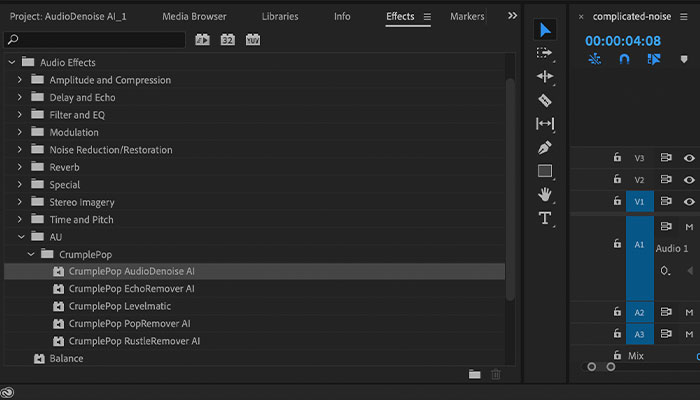
Kadib markii aad dooratid fiidyowga ama faylka maqalka ah ee aad jeceshahay inaad ku darto saamaynta, laba jeer dhagsii AudioDenoise AI ama qabso plugin oo ku rid codkaaga maqalka ah .
Video: Isticmaalka AudioDenoise AI gudaha Premiere Pro
Tag tabka Saamaynta ee geeska bidix ee sare. Halkaas waxaad ka heli doontaa fx CrumplePop AudioDenoise AI. Guji badhanka weyn ee Edit. Markaa AudioDenoise AI UI ayaa soo muuqan doona. Taas, waxaad diyaar u tahay inaad ka saarto buuqa Premiere Pro.
> 15>
Xusuusin: Haddii AudioDenoise AI uusan u muuqan isla markaaba rakibidda. Ha welwelin. Waxaad rakibtay AudioDenoise AI, laakiin haddii aad isticmaalayso Adobe Premiere ama Audition, waxa jira hal tallaabo oo dheeri ah ka hor inta aanad isticmaalin.  >
>
Marka uu furmo Maareeyaha Maqalka Maqalka, waxaad arki doontaa liiska dhammaan plugins-yada maqalka ah ee lagu rakibay kombiyuutarkaaga. Guji Scan for Plug-ins. Kadib hoos ugu dhaadhac CrumplePop AudioDenoise AI. Hubi in ay daaran tahay Guji ok, oo waxaad diyaar u tahay inaad tagto.
Waxa kale oo aad ka heli kartaa Maamulaha Plug-in Audio ee Gudida Mashruuca. Guji saddexda baararka ee ku xiga guddiga Saamaynta. Markaa ka dooro Maareeyaha Maqalka Plug-in ee hoos-u-dhacamenu.
Final Cut Pro
>Final Cut Pro, waxaad ka heli doontaa AudioDenoise AI ee Saamaynta Browser ee hoos yimaada Audio > CrumplePop. 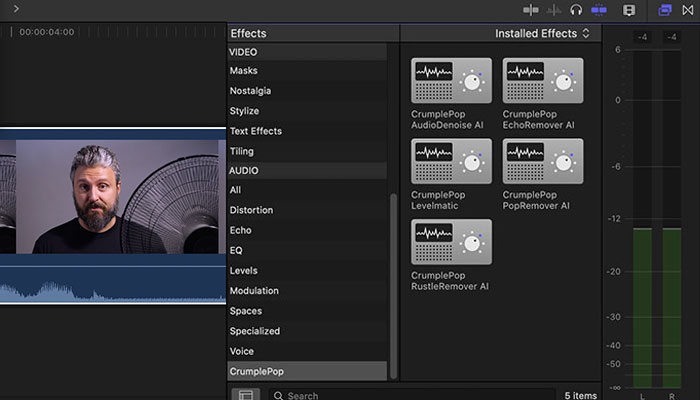
Fiidiyowga: Ka saar dhawaaqa gadaasha AudioDenoise AI
qabso AudioDenoise AI oo u jiid galka maqalka ama muuqaalka. Waxa kale oo aad dooran kartaa clip-ka aad rabto in aad ka saarto dhawaaqa asalka oo laba jeer guji AudioDenoise AI.
>
>Tag Daaqadda Kormeeraha ee ku taal geeska sare ee midig. Guji astaanta codka si aad kor ugu qaaddo daaqada Kormeeraha maqalka. Halkaas waxaad ku arki doontaa AudioDenoise AI oo leh sanduuq dhanka midig ah. Guji sanduuqa si aad u muujiso UI Tifatiraha Saamayn Sare Hadda waxaad diyaar u tahay dhimista buuqa FCP.
> 12>Adobe AuditionIn Audition, waxaad ka heli doontaa AudioDenoise AI gudaha Effect Menu > AU > CrumplePop Waxaad ka dalban kartaa AudioDenoise AI faylkaaga maqalka ah ee menu-ka Saamaynta iyo Rack Rack. Codsiga ka dib, dhammaan waxa aad diyaar u tahay in aad meesha ka saarto buuqa soo socda ee Audition.
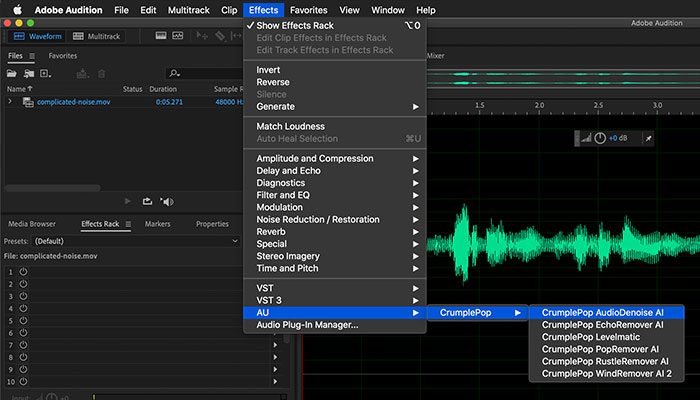
Fiiro gaar ah: Haddii aadan ku arkin AudioDenoise AI menu-kaaga Saamaynta, markaa waxaad u baahan doontaa si aad u dhamaystirto dhawr tillaabo oo dheeri ah Adobe Audition.
>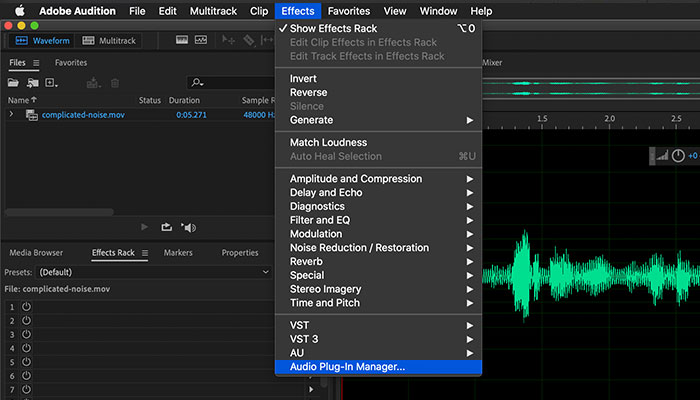 >Waxaad u baahan doontaa inaad isticmaasho Maareeyaha Maqalka Maqalka. Waxaad ka heli kartaa maamulaha plugin adiga oo aadaya menu-ka Saamaynta oo aad doorato Maareeyaha Plug-in Audio. Kadibna waxaa furmi doona daaqad ay ku qoran yihiin fiilooyinka maqalka ah ee aad ku rakibtay kombiyuutarkaaga. Guji Scan for Plug-ins. Markaa raadiCrumplepop AudioDenoise AI. Labo jeer hubi in ay karti tahay oo guji ok Unugyada maqalka & gt; CrumplePop Kadib markaad doorato saamaynta, waxaad diyaar u tahay inaad meesha ka saarto buuqa garaadka ee Logic adiga oo aadaya Plug-ins menu & gt; Unugyada maqalka & gt; CrumplePop Dooro saamaynta, oo waxaad ka saari kartaa buuqa GarageBand.
>Waxaad u baahan doontaa inaad isticmaasho Maareeyaha Maqalka Maqalka. Waxaad ka heli kartaa maamulaha plugin adiga oo aadaya menu-ka Saamaynta oo aad doorato Maareeyaha Plug-in Audio. Kadibna waxaa furmi doona daaqad ay ku qoran yihiin fiilooyinka maqalka ah ee aad ku rakibtay kombiyuutarkaaga. Guji Scan for Plug-ins. Markaa raadiCrumplepop AudioDenoise AI. Labo jeer hubi in ay karti tahay oo guji ok Unugyada maqalka & gt; CrumplePop Kadib markaad doorato saamaynta, waxaad diyaar u tahay inaad meesha ka saarto buuqa garaadka ee Logic adiga oo aadaya Plug-ins menu & gt; Unugyada maqalka & gt; CrumplePop Dooro saamaynta, oo waxaad ka saari kartaa buuqa GarageBand. 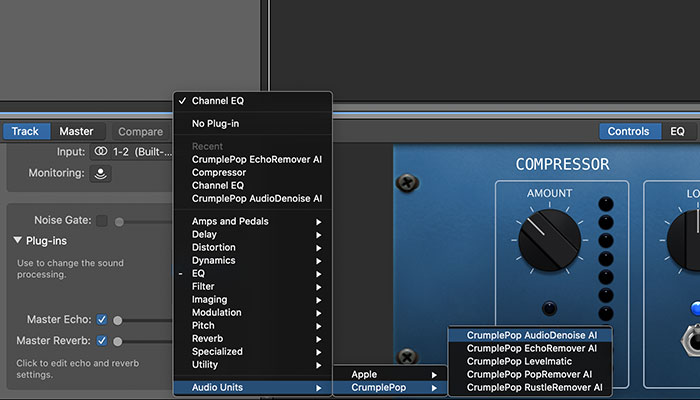 >
>
DaVinci Resolve
In DaVinci Resolve, AudioDenoise AI waxay ku jirtaa Maktabadda Saamaynta > Audio FX & GT; AU.
> > Dhag sii badhanka faderka si aad u muujiso AudioDenoise AI UI. Ka dib marka UI la soo bandhigo, dhammaan nidaamyada ayaa aadaya si ay meesha uga saaraan buuqa asalka ah ee xallinta.
> Dhag sii badhanka faderka si aad u muujiso AudioDenoise AI UI. Ka dib marka UI la soo bandhigo, dhammaan nidaamyada ayaa aadaya si ay meesha uga saaraan buuqa asalka ah ee xallinta. 
Fiiro gaar ah: Haddii aadan heli karin AudioDenoise AI tillaabooyinkaas kadib, waxaad' Waxaan u baahan doonaa inaan sameeyo dhowr tillaabo oo dheeri ah. Fur DaVinci Resolve menu oo dooro Preferences. Kadib fur Audio Plugins. Gudbi Plugins La Heli karo, hel AudioDenoise AI, oo hubi in ay karti tahay. Kadibna ku dhufo save.
Fiiro gaar ah: AudioDenoise AI kuma shaqeyso bogga Fairlight.
AudioDenoise AI waxay saaraysaa buuqa waxayna wanaajisaa tayada codkaaga
Sawaxanka gadaasha wuxuu samayn karaa qasab -fiiri youtube-ka muqaal si fudud. AudioDenoise AI waxay codkaaga u qaadi kartaa heerka xiga. Iyada oo kaliya dhowr tillaabo oo fudud, aan la rabinqaylada si toos ah ayaa looga saaraa. Ku siinaya maqal mudan in lagu faano

